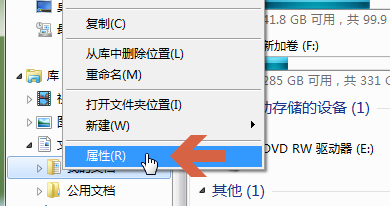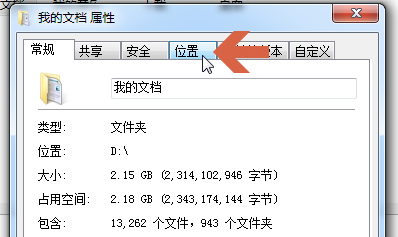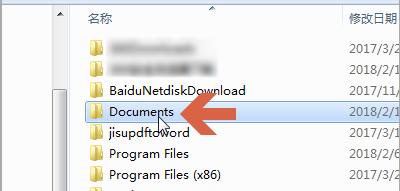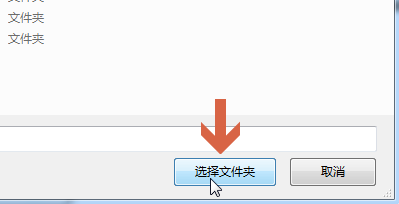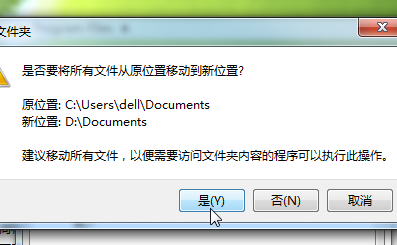win7如何更改我的文档默认位置从C盘移到其他盘
1、先确定“我的文档”要更改到哪个盘,打开该盘的窗口,点击“新建文件夹”,建立一个文件夹,可以将其任意重命名。
2、点击窗口左边导航窗格里“文档”左侧的小三角。
3、点击后会显示出“我的文档”,在“我的文档”上点击鼠标右键。再用鼠标左键点击弹出菜单中的“属性”。
4、点击打开属性界面的“位置”选项卡。
5、在“位置”选项卡中可看出“我的文档”目前的保存位置。点击“移动”按钮,会打开文件浏览窗口。
6、找到之前新建的文件夹,单击选中它。
7、再点击窗口右下方的“选择文件夹”按钮。
8、此时,位置选项卡处会显示出新的路径,点击“确定”按钮。
9、“确定”后,系统会提示是否将所有文件从原位置移动到新位置,建议选是。
10、选择“是”后,系统会自动将我的文档中的文件复制到新的文件夹中。
11、复制完成后,我的文档就更改位置了。win7会自动将该文件夹显示成“我的文档”。
声明:本网站引用、摘录或转载内容仅供网站访问者交流或参考,不代表本站立场,如存在版权或非法内容,请联系站长删除,联系邮箱:site.kefu@qq.com。
阅读量:21
阅读量:20
阅读量:42
阅读量:58
阅读量:30